
すべてのエラー記事 "ファイルがコンピュータにありません"、私は将来的に役立つ議会から始めて問題を解決するのが簡単です。このファイルを使ってWebサイトや急流を探してはいけません(あなたが最もわからないから信頼性の高いオプション)は、ファイル用の要求を依頼し、MSVCR71.DLLが.NET Framework 1.1コンポーネントの不可欠な部分であることを確認します。これは、信頼できるソース(サイトのマイクロソフト)から無料でダウンロードできます。このファイルを投げる場所について、どこでそれを取るべきかそれ自体が消えます。
MSVCR71.dllをダウンロード.NET Framework 1.1のマイクロソフトから

上記のように、プログラムを起動するときにエラーを修正するための最安値、またはゲーム「MSVCR71.dllがコンピュータに欠落している」 - 公式サイトから「Microsoft .NET Framework 1.1プラットフォーム」をダウンロードする:インストーラそれ自体はシステムMSVCR71.dll(そして他のものもあなたのPCにも持っているかもしれない他のもの)にファイルを登録し、regsvr32コマンドで、Windows 7または8でmsvcr71.dllを投げる場所を検索する必要はありません。ロードしたファイルにウイルスやその他の悪意のあるコードが含まれていないことを確認しないでください。
"Distributable Packages"をダウンロードする
- https://www.microsoft.com/ru-ru/download/details.aspx?id=26.
インストール後、MSVCR71.dllファイルがコンピュータに表示されますが、プログラムを起動したときにエラーが表示され続けると、このファイルはフォルダC:\ Windows \ Microsoft.Net \ Framework \ 1.1.Siftersにあります。 \とCフォルダにコピーします。\ Windows \ System32(64ビットシステムがある場合でも)。
インストール後(インストール前に確認することをお勧めします。インストールされたプログラムのリストにはすでにこれらのコンポーネントがあり、それらを削除したり、再インストールを作成したり、再インストールしたりしたり、コンピューターを再起動したりすると、プログラムが始まるテキストのエラーが消えません。
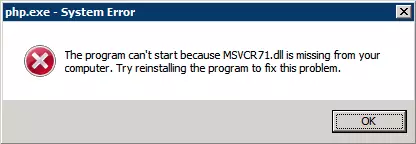
これが起こらなかった場合は、ゲームや起動しないプログラムがあるフォルダにMSVCR71.DLLファイルがないかどうかを確認し、そこに存在する場合はそこからそれを削除するようにしてください。システム "right"ファイルで、プログラムはフォルダ内にあるものを使用できます。
